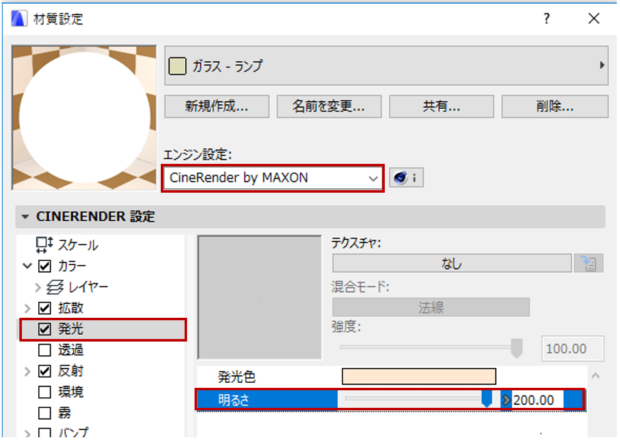※本記事は、旧サイト「How to use Archicad」より、ogawayukaさん の2018年3月27日の記事を転載しています。
室内のレンダリングに照明を入れると、リアルなレンダリングが可能です。
断面形状で作成したライン照明に「材質発光」を利用して、間接照明(建築化照明)を表現する方法をお教えします。

使用する照明器具の断面形状を断面形状マネージャーを使って作成します。
ここでは標準的なP社のLEDライン照明の形状を簡易な形で作成してみます。
[オプション]>[属性設定]>[断面形状マネージャ]を選択し、
新規ボタンをクリックし、名前「間接照明」と登録します。
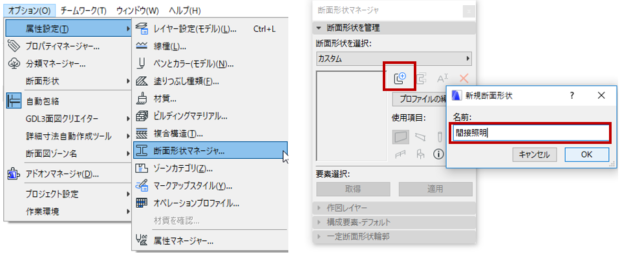
「塗りつぶしツール」を使って照明器具の断面形状を
照明(発光部分)と器具(台座)に分けて作図します。
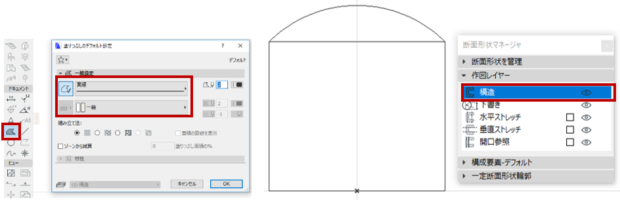
照明部分を選択し「材質上書き」にチェックを入れ「ガラス-ランプ」を選択します。
(※「ガラス-ランプ」は材質の設定で発光するようにあらかじめ登録されています)
その他の器具部分は「プラスチック-光沢」を選択します。
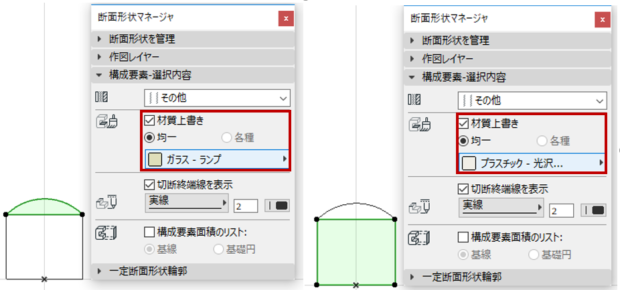
使用項目「梁」を選択して保存します。
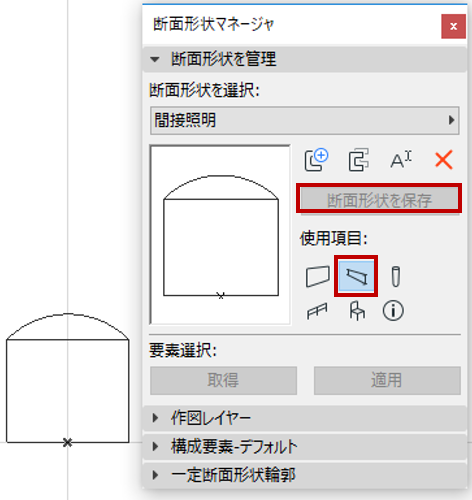
梁ツールで断面形状「間接照明」を選択し、配置高さを設定後、平面図に実際の長さを入力し配置します。
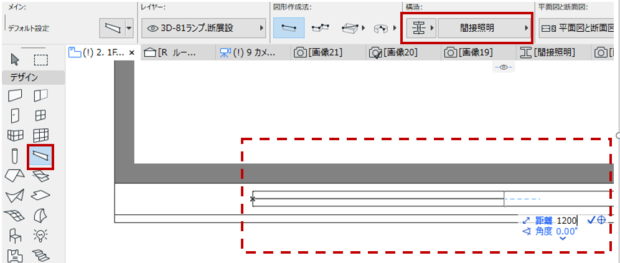
レンダリングを実行します。
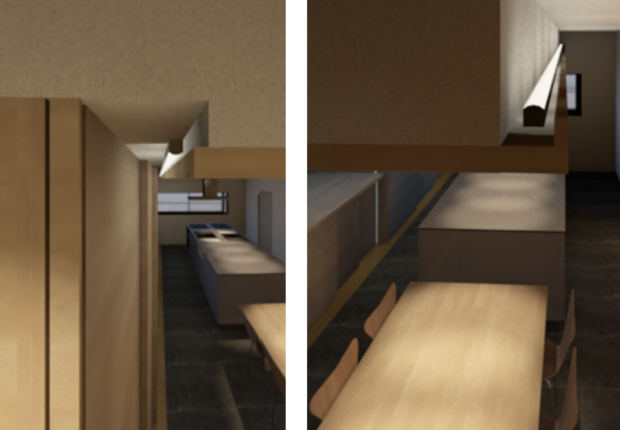
[オプション]>[属性設定]>[材質]を開き「ガラス-ランプ」の材質設定を表示し
発光の明るさの数値を変更して明るさを調整します。
(※CineRenderエンジンが搭載されていないSoloでは設定できません)